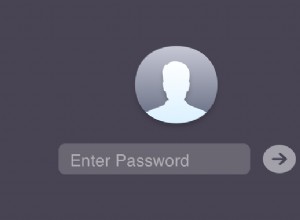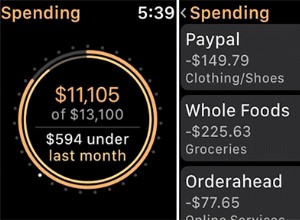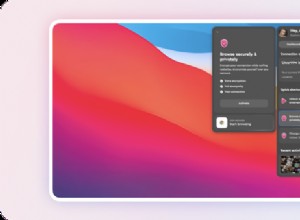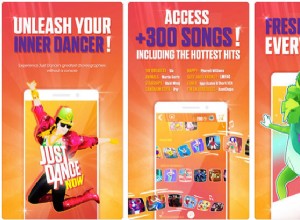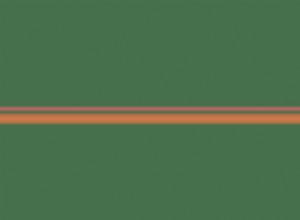يمكن للمهتمين منكم بأخذ نسخة معاينة Insiders الحالية من Windows 11 لاختبار محرك الأقراص العمل بسهولة مع نظام التشغيل الجديد عبر ملف ISO. يمنحك وجود مثل هذا الملف المرونة في تثبيت نظام التشغيل في أي مكان تريد - جهاز كمبيوتر مخصص أو نظام تمهيد مزدوج أو جهاز افتراضي. الآن بعد أن أصدرت Microsoft أخيرًا ملف ISO لمعاينة Windows 11 Insiders ، يمكنك تنزيله وتخزينه بحيث يمكن الوصول إليه بسهولة. وإليك الطريقة.
إذا واجهت أي مشكلة أثناء محاولة تثبيت أو تشغيل Windows 11 ، فاعلم أن متطلبات نظام Microsoft قد ارتفعت. أنت الآن بحاجة إلى تثبيت شريحة TPM في جهاز الكمبيوتر الخاص بك لتشغيل نظام التشغيل الجديد ، والذي قد يتطلب منك أو لا يتطلب منك البحث في BIOS لجهاز الكمبيوتر الخاص بك لتشغيله.
التسجيل في برنامج Windows Insider
يتطلب الوصول إلى ملف Windows 11 ISO أن تكون جزءًا من برنامج Microsoft Windows Insider ، لذلك سيتعين عليك التسجيل في هذا إذا لم تكن قد قمت بذلك بالفعل. للانضمام إلى هذا البرنامج ، ستحتاج إلى استخدام حساب Microsoft. افتح صفحة Windows Insider (تفتح في نافذة جديدة) وقم بتسجيل الدخول باستخدام حساب Microsoft الذي ترغب في استخدامه.
في صفحة التسجيل ، حدد المربع لقبول شروط هذه الاتفاقية وانقر على تسجيل الآن . في الصفحة التالية ، انقر على رحلة الطيران الآن لمعرفة المزيد حول برنامج Insider.
تنزيل ملف ISO
خطوتك التالية هي تنزيل ملف ISO الفعلي. استعرض للوصول إلى صفحة تنزيلات معاينة Windows Insider (تفتح في نافذة جديدة) وقم بتسجيل الدخول باستخدام حساب Microsoft الذي استخدمته لبرنامج Insider. مرر لأسفل إلى تحديد الإصدار الجزء. انقر على القائمة المنسدلة تحديد إصدار .
هنا ، يمكنك اختيار إما معاينة Windows 11 Insider (قناة Dev) أو Windows 11 Insider Preview (قناة بيتا). تحتوي قناة Dev على أحدث الميزات والتحديثات لنظام التشغيل Windows 11 ولكنها قد تكون أكثر استقرارًا. تحتوي القناة التجريبية على ميزات وتحديثات تم تحسينها بالفعل بواسطة Microsoft وهي أكثر استقرارًا.
إذا كنت تخطط لاستخدام Windows 11 في بيئة اختبارية ، وتريد الحصول على أحدث الميزات ، ولا تمانع في بعض الأخطاء ، فإن قناة Dev هي السبيل للذهاب. خلاف ذلك ، قد تكون القناة التجريبية أكثر ملاءمة. (يمكنك أيضًا تنزيل نسختين من ملف ISO ، واحدة لقناة Dev والأخرى لقناة Beta إذا كنت ترغب في تجربة كلاهما في بيئات مختلفة.) في كلتا الحالتين ، حدد القناة التي تريدها ثم انقر فوق تأكيد .
بعد ذلك ، حدد لغة المنتج ثم انقر على تأكيد . انقر فوق تنزيل الزر للبناء واللغة اللذين اخترتهما وحفظ الملف على جهاز الكمبيوتر الخاص بك. بمجرد تنزيل الملف ، يمكنك العمل مع ملف ISO بعدة طرق مختلفة.
ملحقات Windows 11 الموصى بها بواسطة PCMag
مراجعة شخصية لـ Microsoft 365
4.5 ممتاز 99.99 دولارًا في Dell شاهده (يفتح في نافذة جديدة)مراجعة لوحة المفاتيح المريحة لـ Microsoft
4.0 ممتاز 44.99 دولارًا في بست باي ، شاهده (يفتح في نافذة جديدة)مراجعة Microsoft Precision Mouse
3.5 جيد 59.99 دولارًا في Amazon شاهده (يفتح في نافذة جديدة)مراجعة BenQ EX2780Q
4.0 ممتاز 349.99 دولارًا في Amazon ، شاهده (يفتح في نافذة جديدة)Microsoft Modern Keyboard with Fingerprint ID Review
3.5 جيد 129.99 دولارًا في متجر Microsoft ، شاهده (يفتح في نافذة جديدة)مراجعة ماوس Microsoft Bluetooth اللاسلكي المريح
4.0 ممتاز 34.99 دولارًا في Amazon ، شاهده (يفتح في نافذة جديدة)مراجعة لوحة المفاتيح المدمجة لـ Microsoft Designer
4.0 ممتاز 52.99 دولارًا في Amazon ، شاهده (يفتح في نافذة جديدة)مراجعة Microsoft Surface Mobile Mouse
4.5 رائع 17.99 دولارًا في Amazon ، شاهده (يفتح في نافذة جديدة)الخيار 1:إعداد جهاز افتراضي
إذا كنت تخطط لتثبيت Windows 11 في جهاز افتراضي ، فيمكنك استخدام ملف ISO مباشرة. لقد جربت منتجي VM مجانيين مع Windows 11 — VMware Workstation Player (يفتح في نافذة جديدة) و Oracle VM VirtualBox (يفتح في نافذة جديدة). قبلت VMware Workstation إصدار Windows 11 Preview دون أي مشكلة ؛ كان Oracle VM VirtualBox يعاني من بعض الفواق ، على الرغم من أنني تمكنت من جعله يعمل مع بعض التغيير والتبديل. لهذا السبب ، ستتمتع على الأرجح بتجربة أسهل عند استخدام برنامج VMware Workstation Player.
عند إنشاء جهازك الظاهري ، يسألك VMware Workstation Player عن موقع واسم ملف صورة قرص المثبت. تصفح وحدد ملف Windows 11 ISO الذي تم تنزيله. انقر فوق التالي ثم اتبع الخطوات لإعداد VM وتثبيت Windows 11.
الخيار 2:تثبيت الملف مباشرةً
إذا كنت ترغب في تثبيت Windows 11 مباشرة على جهاز الكمبيوتر الحالي الخاص بك من ملف ISO ، فأنت بحاجة أولاً إلى تحميل الملف للوصول إلى أمر الإعداد. افتح مستكشف الملفات في نظام التشغيل Windows 10 أو 8.1 ، وانقر بزر الماوس الأيمن على ملف Windows 11 ISO ، وحدد تثبيت من القائمة المنبثقة.
في بعض الأحيان ، يقوم برنامج تابع لجهة خارجية بتعطيل أمر التحميل المدمج حتى لا يظهر في القائمة. في هذه الحالة ، سيتعين عليك إعادة تعيين البرنامج الافتراضي لإحياء الأمر. في Windows 10 ، انتقل إلى الإعدادات> التطبيقات> التطبيقات الافتراضية وانتقل إلى أسفل الصفحة. انقر على تعيين الإعدادات الافتراضية حسب التطبيق حلقة الوصل. من قائمة التطبيقات ، انقر على التطبيق الخاص بـ Windows Disc Image Burner وانقر على إدارة .
ارجع إلى File Explorer وانقر بزر الماوس الأيمن على ملف ISO مرة أخرى. يجب أن يظهر أمر التثبيت الآن في القائمة. يؤدي تشغيل الأمر Mount إلى فتح محرك أقراص افتراضي مرئي في الشريط الجانبي لـ File Explorer ، والذي يمكنك من خلاله تثبيت البرنامج. يحتوي محرك الأقراص الظاهري هذا على ملف setup.exe.
انقر نقرًا مزدوجًا فوق هذا الملف لتثبيت Windows 11. عند الانتهاء ، انقر بزر الماوس الأيمن على محرك الأقراص الظاهري وحدد إخراج يأمر. يؤدي ذلك إلى إزالة محرك الأقراص الظاهري ، على الرغم من بقاء ملف ISO الخاص بك كما هو. انقر فوق التطبيق الافتراضي الحالي لـ .iso وقم بتغييره إلى Windows Explorer.
الخيار 3:نسخ ملف ISO على قرص أو محرك أقراص USB
خيار آخر هو نسخ ملف ISO على قرص لتثبيت Windows 11 على أي جهاز كمبيوتر. ومع ذلك ، فإن حجم ملف Windows 11 ISO يزيد عن 5 غيغابايت ، مما يعني أنه لن يتناسب مع قرص DVD قياسي. بدلاً من ذلك ، يجب عليك استخدام قرص DVD مزدوج الطبقة أو مزدوج الطبقة (DL) (يفتح في نافذة جديدة) ، والذي يمكنه تخزين 8.5 جيجابايت من البيانات ، طالما أن محرك الأقراص لديك يدعم هذه الأنواع من الأقراص. خيار آخر هو استخدام قرص Blu-ray (يفتح في نافذة جديدة) ، إذا كان جهاز الكمبيوتر الخاص بك مزودًا بمحرك أقراص Blu-ray.
موصى به من قبل المحررين
كيفية تمكين الوضع المظلم في Windows 11 كيفية إدارة أجهزة سطح المكتب الافتراضية في Windows 11 كيفية التحقق من الإصدارات المبكرة من Windows 10 و Windows 11أدخل قرص DVD أو قرص Blu-ray فارغًا في محرك أقراص الكمبيوتر. افتح File Explorer وانقر بزر الماوس الأيمن على ملف ISO. من القائمة المنبثقة ، حدد نسخ صورة القرص يأمر. تنبثق أداة Windows Disc Image Burner ويجب أن تشير إلى محرك أقراص DVD أو Blu-ray. انقر فوق نسخ .
بناءً على إعدادات التثبيت الخاصة بك ، يمكنك بعد ذلك تثبيت البرنامج من القرص تلقائيًا عن طريق وضعه في محرك أقراص الكمبيوتر أو عن طريق النقر المزدوج فوق ملف الإعداد الموجود على القرص كما هو معروض في File Explorer.
طريقة فعالة لنسخ ISO على قرص أو نسخه إلى USB هي من خلال أداة Microsoft مجانية تسمى Windows USB / DVD Download Tool. يقوم هذا البرنامج بنسخ محتويات ملف ISO إلى قرص أو محرك أقراص USB ، والذي يصبح بعد ذلك قابلاً للتمهيد. هذه الطريقة مفيدة إذا كنت ترغب في تثبيت Windows 11 على جهاز كمبيوتر نظيف أو كجزء من إعداد التمهيد المزدوج. لم تعد Microsoft تقدم هذه الأداة المساعدة على موقعها على الويب ، ولكن لا يزال بإمكانك العثور عليها في مواقع أخرى ، مثل FileHippo (يفتح في نافذة جديدة) و Major Geeks (يفتح في نافذة جديدة).
بعد تنزيل ملف Windows7-USB-DVD-Download-Tool-Installer.exe ، انقر بزر الماوس الأيمن فوقه واختر تشغيل كمسؤول اختيار. بمجرد اكتمال التثبيت ، قم بتشغيل الأداة ثم تصفح واختر ملف ISO الذي ترغب في نسخه أو نسخه. انقر فوق التالي ، ثم اختر إما جهاز USB أو DVD .
إذا اخترت USB ، فستطلب منك الشاشة التالية إدخال وسائط USB. إذا كان لديك أكثر من محرك USB متصل بجهاز الكمبيوتر الخاص بك ، فتأكد من اختيار المحرك الصحيح. انقر فوق بدء النسخ لنسخ الملف على محرك الأقراص.
إذا كان محرك USB لا يزال يحتوي على بيانات ، فسيتم مسحه. انقر فوق محو محرك أقراص USB لإفساح المجال لملفات Windows. بعد نسخ الملفات ، ستخبرك الأداة أنه تم إنشاء جهاز USB قابل للتمهيد بنجاح. يمكنك بعد ذلك استخدام جهاز USB لتثبيت البرنامج.
إذا اخترت قرص DVD ، فأدخل قرص DVD فارغًا مزدوج الطبقة / مزدوج الطبقة أو قرص Blu-ray في محرك الأقراص وانقر على بدء النسخ . ستخبرك الأداة بمجرد نسخ قرص DVD بنجاح. يمكنك الآن استخدام قرص DVD القابل للتمهيد لتثبيت البرنامج.